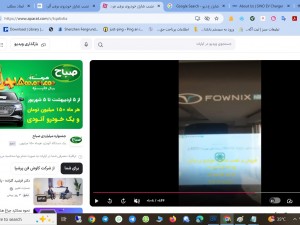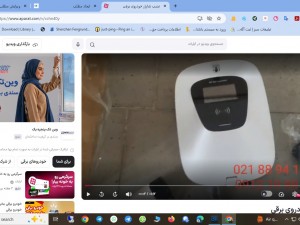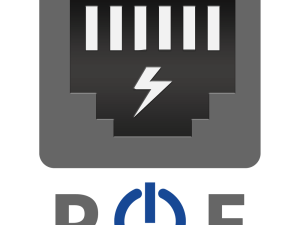حل مشکل شارژ نشدن گوشی اندروید (سامسونگ و شیائومی)

بهاحتمال زیاد شما هم جزو آن دسته کاربرانی هستید که توجه زیادی به فرایند شارژ شدن گوشی خود ندارید؛ فقط کابل را به دستگاه متصل و پس از شارژ شدن، آن را از شارژ خارج میکنید. اما گاهی با اتصال شارژر به دستگاه، گوشی شما شارژ نمیشود؛ در این حالت چه اقداماتی میتوان انجام داد؟
در صورت که نیاز به مشاوره و خرید یا نصب در زمینه تلفن سانترال و یا دوربین مدار بسته و یا شبکه را دارید لطفا با شمارهای 02188354375 و یا 09121988790 تماس بفرمایید.
خوشبختانه لازم نیست در صورت بروز مشکل، فوراً به مرکز خدمات تعمیرات مراجعه کنید؛ زیرا احتمال دارد شارژ نشدن گوشی سامسونگ، گوشی شیائومی یا برندهای دیگر دلیل بسیار سادهای داشته باشد. در بیشتر مواقع میتوان معمای شارژ نشدن گوشی را در خانه حل کرد.
این مقاله در مرداد ۱۴۰۲ با اطلاعات جدید بهروزرسانی شد.
با زومیت همراه باشید تا راهکارهای خانگی حل مشکل شارژ نشدن گوشیهای اندروید را با هم مرور کنیم.
-
گوشی هوشمند خود را مجدداً راهاندازی کنید
-
گوشی خود را در حالت ایمن (Safe Mode) راهاندازی کنید
-
از کابل یا شارژر دیگری استفاده کنید
-
بررسی نرمافزاری نبودن ایراد شارژ نشدن گوشی
-
درگاه شارژر گوشی را تمیز کنید
-
آپدیت گوشی
-
بررسی نفوذ آب به گوشی
-
به مرکز خدمات تعمیرات گوشیهای هوشمند مراجعه کنید
گوشی هوشمند خود را مجدداً راهاندازی کنید
قبل از شروع جستجو در گوگل برای یافتن پاسخ اینکه «چرا گوشی من شارژ نمیشود»، سعی کنید دستگاه خود را خاموش و آن را دوباره روشن کنید. در بیشتر مواقع دلیل اصلی شارژ نشدن گوشی هنگام اتصال به برق، این است که یک مشکل ساده در اتصال وجود دارد. برای رفع این مورد موقت، میتوان از راهکار خاموش و روشن کردن مجدد دستگاه استفاده کنید.
راهاندازی مجدد گوشی، همهی خدمات فعال در پسزمینهی دستگاه را متوقف خواهد کرد و همین مورد میتواند مشکل شارز نشدن را رفع کند. این اقدام همچنین باعث خواهد شد اجزای دستگاه جان تازهای بگیرند زیرا همیشه امکان دارد دراثر کارکرد طولانیمدت، برخی از قسمتهای دستگاه بهدرستی کار نکنند. برای راهاندازی سریع میتوانید دکمهی پاور گوشی را نگه داشته و روی گزینهی Restart ضربه بزنید.
اگر پس از راهاندازی مجدد، فرایند شارژ به حالت عادی بازگشت، مشکل شما حل شده است.
گوشی خود را در حالت ایمن (Safe Mode) راهاندازی کنید
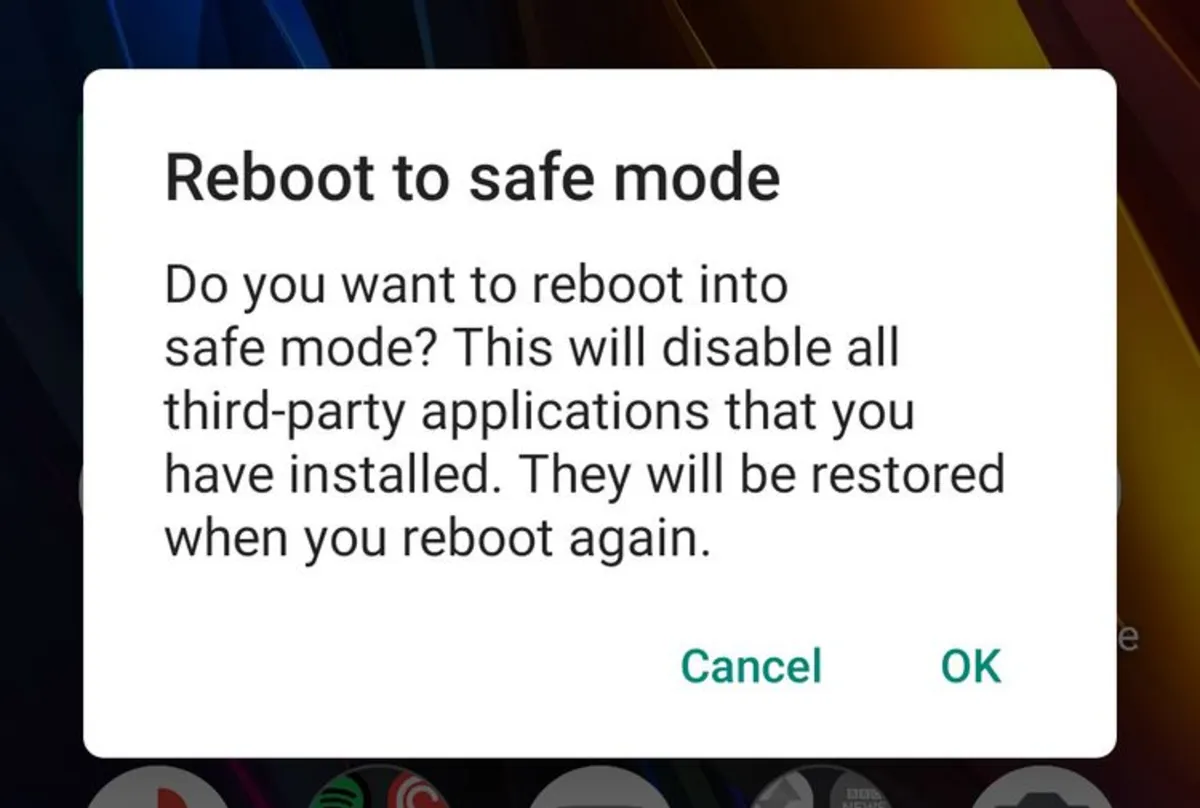
اگر پس از راهاندازی مجدد گوشی، فرآیند شارژ همچنان با مشکل مواجه بود، در مرحلهی بعد میتوانید از حالت ایمن دستگاه استفاده کنید. حالت ایمن اساساً محیط سندباکس است که گوشی هوشمند شما را به نرمافزاری که در ابتدا بهطور پیشفرض روی آن نصب شده، محدود خواهد کرد. این یعنی برنامههای شخصثالث دانلود شده، در حالت ایمن اجرا نخواهد شد.
اگر بتوانید گوشی هوشمند خود را درحالت ایمن شارژ کنید، مسلماً دلیل عدم شارژ شدن دستگاه به اپلیکیشن یا سرویس شخصثالث نصب شده روی آن مرتبط است. در چنین شرایطی باید سری به فهرست اپلیکیشنهایی که اخیراً نصب کردهاید بزنید، زیرا دلیل اصلی شارژ نشدن دستگاه در حالت عادی، بهاحتمال خیلی زیاد به یکی از این برنامهها مرتبط است.
اپلیکشینها و برنامههایی که به آنها اعتماد ندارید یا مدتی است از آنها استفاده نکردهاید را از روی گوشی حذف و سپس دستگاه خود را درحالت عادی ریبوت کنید. در گام بعد بررسی کنید که آیا مشکل رفع شده یا خیر.
برای وارد شدن به حالت ایمن در اکثر گوشیهای هوشمند اندرویدی، باید دکمهی پاور را فشار داده و نگه دارید. سپس در اعلان نمایش دادهشده، دکمهی پاور را فشار داده و آن را نگه دارید. پس از پذیرش درخواست، گوشی شما در حالت ایمن راهاندازی خواهد شد. برای خروج از این حالت و بازگشت به بوت استاندارد، کافی است دستگاه خود را یکبار ریاستارت کنید.
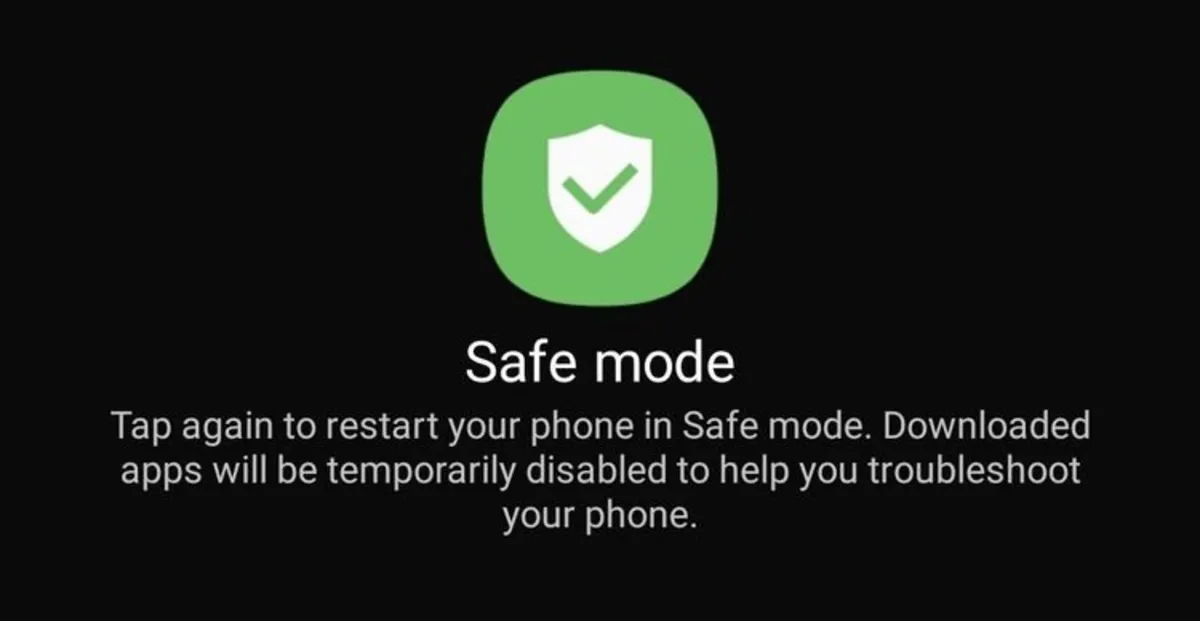
ازآنجاکه همهی پوستههای اندروید عملکرد یکسانی ندارند، شاید فرایند بوت کردن دستگاه در حالت ایمن و خارج شدن از این حالت در گوشی شما کمی تفاوت داشته باشد. اگر مراحل ذکر شده در بالا روی دستگاه شما اجرا نشد، سعی کنید با مراجعه به وبسایت شرکت سازندهی گوشی اندروید خود، یا با جستجو در گوگل، روش بوت در حالت ایمن را برای مدل دستگاه خود پیدا کنید.
از کابل یا شارژر دیگری استفاده کنید
اگر با طی کردن مراحل فوق، گوشی شما همچنان با مشکل شارژ نشدن مواجه است، وقت آن فرا رسیده که کابل و شارژر خود را بررسی کنید. شاید کابل شارژ شما دچار خرابی شده یا آداپتور آن بهخوبی کار نکند. علاوهبراین احتمال دارد سوکتی که شارژ را به آن متصل کردهاید، جریان برق را بهدرستی انتقال ندهد.

در این شرایط بهتر است از کابل، شارژر یا منبع تغذیهی دیگری برای شارژ دستگاه خود استفاده کنید. سادهترین روش برای بررسی اینکه آیا کابل شما معیوب شده یا خیر، این است که گوشی را ازطریق درگاه یواسبی به رایانهی خود متصل کنید.
اگر گوشی اندروید شما با اتصال به رایانهی شخصی شارژ شد، میتوانید عیبیابی را به شارژر و سوکت آن محدود کنید. اگر استفاده از کابل جدید، مشکل شارژ شدن را حل کرد، احتمالاً باید بهفکر جایگزین کردن آن باشید. توصیه ما این است که از لوازم جانبی اصلی و برندهای معتبر استفاده کنید و هرگز محصولات ارزانقیمت برندهای ناشناخته را خریداری نکنید.
بررسی نرمافزاری نبودن ایراد شارژ نشدن گوشی
اگر با اتصال شارژ به گوشی، علامت شارژ شدن دستگاه را مشاهده میکنید اما عملیات شارژ واقعاً انجام نمیشود، یا در شرایطی که گوشی درحال شارژ است، علامت آن نشان داده نمیشود، شاید این مورد به اشکال نرمافزاری مرتبط باشد. با نصب اپلیکیشن کاربردی Ampere میتوانید یکبار برای همیشه مطمئن شوید آیا جریان برق وارد دستگاه شما شده یا خیر.
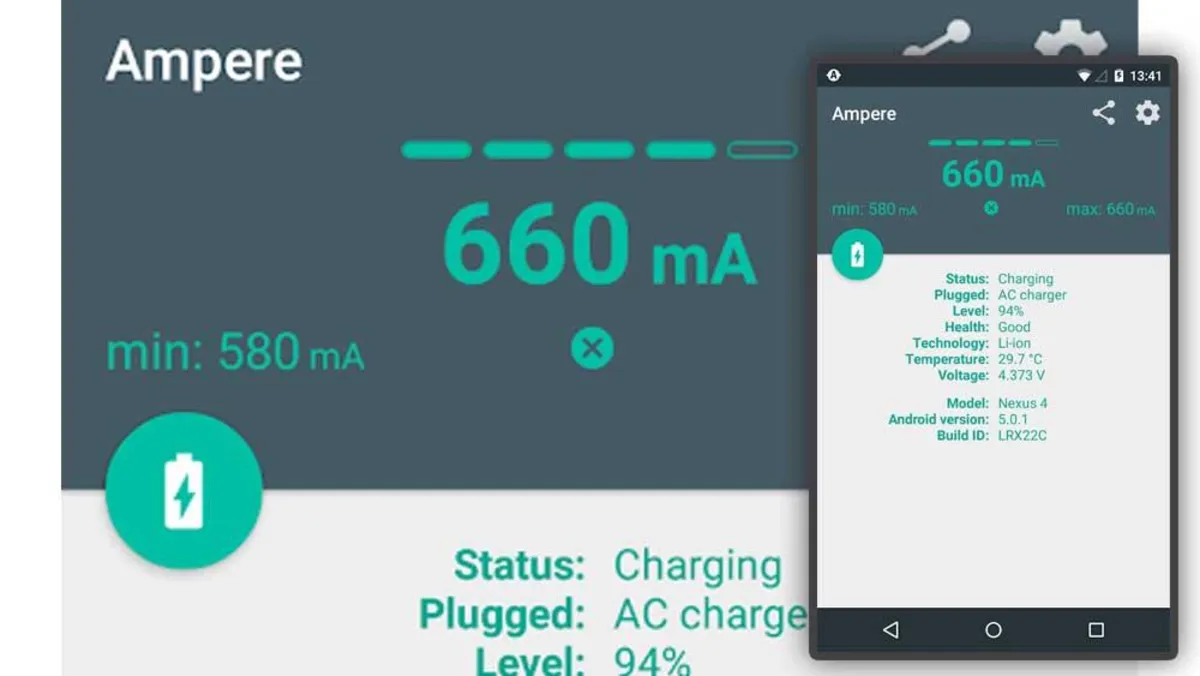
اپلیکیشن Apmpere برنامهای ساده است که به شما اجازه میدهد میزان جریان شارژ یا شارژ گوشی خود را بهطور لحظهای مشاهده کنید. این اپلیکیشن همچنین ویژگیهای دیگری ارائه میدهد که شاید برای بسیاری از کاربران مفید واقع شود. بهعنوان مثال این اپ اطلاعاتی درمورد وضعیت باتری، ولتاژ موجود و دمای باتری ارائه میدهد و بدینترتیب شاید بتوانید مشکل داغ کردن گوشی خود را نیز بررسی کنید.
گوشی اندروید خود را به منبع برق وصل و سپس برنامهی Apmpere را اجرا کنید. اکنون بررسی کنید آیا گوشی درحال شارژ شدن است یا خیر. اگر دستگاه شما درحال شارژ باشد اما نماد شارژ شدن را نشان ندهد، میتوان گفت این مورد اشکال نرمافزاری رایجی است که احتمالاً با بهروزرسانیهای بعدی سیستمعامل دستگاه رفع خواهد شد. علاوهبراین میتوانید با بازنشانی تنظیمات به حالت کارخانه مشکل را حل کنید.
اگر گوشی سامسونگ یا گوشی شیائومی شما شارژ نمیشود، اما علامت شارژ شدن را نشان میدهد، شاید این مورد نیز یک اشکال نرمافزاری باشد. برای رفع این مورد میتوانید نسبت به بهروزرسانی سیستمعامل گوشی خود اقدام کرده یا آن را بهتنظیمات کارخانه برگردانید.
اگر تمایلی به نصب اپلیکیشن Ampere ندارید، روش دیگر برای بررسی این مورد این است که گوشی خود را خاموش کرده و سپس کابل شارژر را به آن متصل کنید. اگر دستگاه شما جریان برق را دریافت کند، نماد چشمکزن شارژ شدن روی نمایشگر دیده خواهد شد.
درگاه شارژر گوشی را تمیز کنید
اگر اپلیکیشن Ampere نشان میدهد که دستگاه شارژ دریافت نمیکند، دلیل اصلی این مورد احتمالاً وجود گردوغبار در درگاه شارژر گوشی است. ذرات گردوغبار میتواند بهسرعت در ورودی شارژر جمع شده و مانع اتصال گوشی به منبع برق شود.

پورت شارژ گوشی خود را بررسی کنید و اگر متوجه تجمع گردوغبار در این ناحیه شدید، نسبت به تمیز کردن آن اقدام کنید. میتوانید این کار را بهراحتی با مالش دادن آرام ناحیه با یک پنبه یا دستمالکاغذی خشک انجام دهید. لمس خود را ملایم نگه داشته و دقت کنید فشار زیادی به این بخش وارد نشود.
برای مشاهده بهتر آنچه داخلی درگاه شارژ گوشی گیر کرده است از چراغ قوه استفاده کنید. اگر متوجه شدید که هرگونه زباله خارجی داخل آن گیر کرده است، میتوانید با استفاده از ابزار اجکتور سیمکارت یا خلال دندان، این بخش را بهخوبی تمیز کنید. پس از تمیز کردن درگاه شارژ، مجددا دستگاه را شارژ کنید.
آپدیت گوشی
شاید این مورد چندان منطقی بهنظر نرسد اما حتی در وبسایت رسمی سامسونگ و بسیاری از شرکتهای سازندهی گوشی هوشمند، اشاره شده که درصورت بروز مشکل شارژ نشدن، دستگاه خود را بهروزرسانی کنید.
این احتمال همیشه وجود دارد که مشکلات نرمافزاری رامهای سفارشی شرکتهای سازندهی گوشیهای هوشمند، جلوی شارژ شدن این دستگاهها را بگیرد و بنابراین بهتر است درصورت بروز چنین مشکلی، ابتدا از نصب جدیدترین آپدیتهای نرمافزاری اطمینان حاصل کنید.
برای آپدیت گوشی اندروید سامسونگ، شیائومی و غیره، به بخش تنظیمات مراجعه کرده و در نوار جستجوی بالای این بخش، کلمهی Update را جستجو کنید. در نتایج یافت شده روی گزینهی Update Phone ضربه بزنید تا دستگاه بهروزرسانی شود.
بررسی نفوذ آب به گوشی
آب و برق هیچگاه درکنار هم بهخوبی کار نمیکنند و حتی گوشیهای مقاوم دربرابر نفوذ آب نیاز به مراقبت ویژه دارند. اگر دستگاه شما خیس شده و اکنون تعجب میکنید چرا شارژ نمیشود، بهاحتمال زیاد دلیل اصلی به نفوذ آب مرتبط است.
اگر احتمال میدهید گوشی شما درمعرض رطوبت و آب قرار گرفته، باید قبل از شارژ کردن مجدد دستگاه، از خشک شدن آن اطمینان حاصل کنید.
روشهای مختلفی برای نجات دادن گوشیهایی که خیس شدهاند وجود دارد. بهعنوان مثال میتوان هوای گرم را با سشوار به بخش داخلی آن منتقل کنید یا دستگاه را برای مدتی در کسیهی برنج قرار دهید. بااینحال در این شرایط پیش از اقدام به شارژ مجدد دستگاه باید حداقل یکروز صبر کنید.
پس از یکروز سعی کنید گوشی خود را به شارژر متصل کنید تا ببینید آیا شارژ خواهد شد یا خیر. پس از خشک شدن اتصالات، احتمال دارد گوشی شما مجدد بهطور عادی جریان برق را دریافت کند.
به مرکز خدمات تعمیرات گوشیهای هوشمند مراجعه کنید

اگر با انجام مراحل فوق، مشکل شما همچنان رفع نشد، بهتر است به مرکز معتبر تعمیرات مراجعه کرده و از یک متخصص برای حل مسئلهی شارژ نشدن دستگاه مشاوره بگیرید. در مراکز تعمیر، افرادی حضور دارند که بهاحتمال زیاد مشکلات سختافزاری گوشی شما را شناسایی خواهند کرد. اگر گوشی شما هنوز شامل گارانتی است، احتمالاً برای تعمیر آن نیاز به پرداخت هزینهی اضافه نخواهید داشت، در غیر اینصورت شاید مجبور باشید برای تعویض قطعات معیوب، هزینه پرداخت کنید.
با توجه بهاینکه فرایند شارژ ازطریق قطعات کوچک تعبیه شده روی گوشیهای هوشمند انجام میشود، مشکلات مربوط به شارژ دستگاه رایجتر شده است. این مورد بهخصوص در دستگاههای ظریف و تاشو امروزی بیشتر دیده میشود زیرا این نوع محصولات به مراقبت بیشتری احتیاج دارند.
امیدواریم این راهکارها در عیبیابی مشکل شارژ نشدن گوشی اندرویدیتان به شما کمک کرده باشد. اگر روش دیگری برای رفع این مشکل میشناسید آن را در بخش نظرات با زومیت و سایر کاربران به اشتراک بگذارید.